Как закачать книги на iphone и ipad бесплатно и без компьютера через ibooks?
Содержание:
- Приложения для чтения
- Загрузка книг через приложения на айфоне
- Как загрузить тексты через облачное хранилище
- Другие способы скачать на Айфон книги в нужных форматах
- Форматы аудиокниг на Айфоне
- Альтернативы приложению Книги на iPad
- iBooks: книги для iPhone, делаем и читаем
- ЛитРес
- Загружаем книги на iPad
- iBooks – как закачать книги через iTunes
- Итоги
Приложения для чтения
Для того чтобы книги после скачивания можно было читать на мобильном устройстве, необходимо загрузить специальную программу. iBooks является самым популярным бесплатным приложением, которое позволяет читать книги в формате ibooks, ePub, pdf. Данное приложение имеет встроенный магазин, в котором пользователь может изучить краткое содержание книги перед совершением покупки.
Существуют и другие программы, которые можно скачать на мобильный. Среди них можно выделить следующие:
- Easy TXT reader. Данное приложение позволяет читать книги в формате html, xml, txt, fb2, а также поддерживает работу с архивами.
- Short Book. Приложение предоставляется платно и позволяет читать книги только в FB2-формате.
- Stanza. Программа поддерживает форматы: FB2, PDF, EPUB.
Поэтому перед тем, как скачивать книги на «Айфон», необходимо позаботиться о специальной программе, букридере. Такие приложения позволяют бесплатно скачивать любую литературу и наслаждаться чтением в любое время. Книги представлены в широком ассортименте, что превращает чтение в захватывающий процесс.
Загрузка книг через приложения на айфоне
Книги для iPhone можно загружать через специальные приложения. Автоматически на устройствах устанавливается iBooks. Однако существенным минусом данной программы является малое количество воспроизводимых форматов.
Скачивание через приложения
На App Store можно найти большое количество самых разнообразных читалок, поддерживающих любые форматы электронных книг. Для поиска и скачивания литературы, также можно пользоваться специальными приложениями. Наиболее популярным является LitRes. Пошаговая инструкция как скачать книгу на iPhone на примере LitRes:
- Запустить программу.
- Завести аккаунт или создать новый, если его нет. Оба действия совершаются через вкладку «профиль».
- Зайдя в программу можно заниматься поиском книг. Если пользователь знает наименование нужной ему литературы, достаточно просто вбить его в строке «поиск». Если человек не определился, можно просто зайти в магазин и посмотреть разные книги, рассортированные по жанрам.
- Выбрав книгу, необходимо открыть ее и оплатить. Если имеется подписка, то будет отображаться кнопка «бесплатно».
- Что удобно, начать чтение можно непосредственно в самом приложении LitRes. Если же нужно открыть через другую программу, то просто следует нажать на кнопку «экспорт». Появится окно для выбора удобной читалки (установленной на телефоне).
Работа с LitRes
Как загрузить тексты через облачное хранилище
Для начала разберемся, как использовать iCloud для отображения текстовых файлов. Чтобы на устройстве отображались все книги, загруженные в «облако», необходимо проделать две операции:
- Зайти в приложение iBooks и перейти в коллекцию. Далее нужно отключить функцию «Скрыть книги iCloud».
- Зайти в настройки пользовательского профиля и активировать пункт «iCloud Drive», если это не сделано ранее. Далее в этом меню нужно выставить ползунок в активное положение.
При наличии интернет-соединения все тексты, находящиеся в памяти Вашего аккаунта, будут доступны на используемом устройстве в приложении iBooks.
Для импорта произведений возможно использовать и другие хранилища, например, Yandex или Google. Но для этого потребуется наличие предустановленной читалки стороннего разработчика (описаны выше). Разумеется, приложение должно поддерживать интеграцию с сервисами хранения файлов.
Последовательность действий (объясняется на примере программы Total Reader):
- Перетаскиваем нужный текст в свое облачное хранилище.
- В приложении на смартфоне выбираем пункт «Облачные сервисы» (везде названия разнятся, но суть одна и та же).
- Выбираем нужный нам сервис (Google Drive, Yandex или Dropbox) в качестве источника импорта и нажимаем на него.
- Перед пользователем появляется окно авторизации. Вводим логин и пароль.
- При верном вводе программа диагностическим сообщением или изменением цвета индикаторов подтвердит, что вход выполнен.
- Покидаем режим изменения параметров импорта текстов и возвращаемся на главный экран. Теперь у пользователя есть возможность просматривать каталог файлов из синхронизированного cloud-аккаунта.
- В каталоге облачного хранилища выделяем необходимый текстовый документ, нажимаем кнопку загрузки.
- В зависимости от программы необходимый файл будет помещен в раздел «Книги» или «История».
При добавлении файла в хранилище учитывайте, что его расширение должно быть поддерживаемым. Старайтесь загружать тексты форматов djvu, doc, txt, pdf: с ними справятся любые доступные для бесплатного скачивания ридеры. Перед тем, как поместить текст в облачное хранилище, проверьте его антивирусной программой.
Другие способы скачать на Айфон книги в нужных форматах
Для загрузки книги можно использовать следующие мобильные приложения:
Litres. Это мобильное приложение загружается из App Store совершенно бесплатно и дает возможность скачать и закинуть книгу сразу на полку iBooks. Минус приложения Litres заключается в том, что бесплатных книг довольно мало и все они принадлежат к классической литературе. Чтобы скачать современную прозу, придется платить, причем цена электронной версии соразмерна цене бумажной.
Bookmate. Bookmate — весьма удачная и к тому же бесплатная утилита для загрузки книг на Айфон. Уникальное преимущество этой программы – синхронизация между несколькими устройствами: вам достаточно скачать книгу на iPhone, и она появится на других устройствах Apple, принадлежащих вам. Кроме того, функционал Bookmate включает небольшую социальную сеть, которая позволит вам общаться с любителями чтения, имеющими схожий с вашим вкус – это тоже плюс приложения.
iBooks. У приложения от Apple тоже есть свой магазин – если вы хотите попасть в него, нажмите кнопку «Магазин» («Store») в верхнем левом или правом углу (зависит от версии приложения).
Изображение: applestub.com
Главный плюс магазина iBooks кроется в сортировке по форматам книг. Сомневаться, подойдет ли конкретный текстовый файл для iPhone, не приходится – в магазине iBooks присутствуют текстовые файлы всего 2 форматов: ePub и PDF.
Форматы аудиокниг на Айфоне
Первое, что нужно знать, прежде, чем искать книги и способы их закачки на iPhone – это доступные форматы. Всего их существует два: mp3 или m4b. С mp3 все ясно – это стандартный формат для прослушивания обычных песен. С m4b все немного иначе – это специальный формат для аудиокниг на операционной системе iOS. Эти файлы хорошо распознаются «родным» приложением iBooks (Apple Books в зависимости от версии прошивки системы). В m4b конвертируются лицензионные книги, защищенные авторским правом, которые, соответственно, покупаются за деньги.
Прослушивание книг в mp3 и m4b происходит через предустановленную в iPhone программу «Музыка». Тем не менее, пользователи отмечают, что это не очень удобно – приходится запоминать или записывать куда-то время, на котором остановилось прослушивание. Проще всего пользоваться специальными приложениями, где можно сделать закладку на паузе.
Где находятся аудиокниги? К счастью, и тот, и другой формат можно легко отыскать бесплатно. Существует несколько способов сделать это:
- Поисковик. Достаточно ввести автора, название книги и приписать «аудиокнига», «mp3», «m4b». На операционных системах iOS, начиная с 13 версии, можно скачивать с сайта напрямую, а затем найти файл в «Загрузках». Если у вас старая версия прошивки, то ниже будут рассказаны альтернативные способы закачки;
- Социальные сети. Например, в «ВКонтакте» или «Одноклассниках» существуют сообщества, где пользователи делятся бесплатными аудиокнигами. Достаточно отыскать группу «Аудиокниги», а затем найти на стене нужное произведение;
- Специальные приложения. Через них это делать удобнее всего – в программе сразу есть библиотека книг и множество функций. В статье ниже будут перечислены популярные и бесплатные утилиты.
- Расширения для браузера. Не все знают, но именно расширения позволяют скачивать файлы, которые кажутся недоступными без покупки. Также расширения помогут скачать аудиокниги через это дополнение, если кнопка скачивания на сайте по какой-то причине не работает. Достаточно зайти на сайт, где предлагается литература в формате аудио и закачать нужный контент на компьютер.
Возможно ли конвертировать файлы в нужный формат? Да, конечно, но без компьютера здесь не обойтись. Придется воспользоваться онлайн сайтом или программой на ПК, а затем перенести файл в нужном формате на iPhone. Конвертация подойдет для ситуаций, когда, например, книга не воспроизводится по какой-то причине: возможно, приложение читает только mp3 или только m4b, тогда стоит попробовать изменить формат. Также конвертация нужна, чтобы прослушивать литературу в приложении «iBooks». Ниже рассказано, как это сделать.
Альтернативы приложению Книги на iPad
Года три назад AppStore был забит всевозможными универсальными читалками, и выбор был очень большим. Но по-настоящему всеядных в плане форматов и удобных для чтения было не более десятка. После полного перехода на 64-битные приложения выбор в магазине стал значительно скромнее. Сейчас многие приложения обновились и стали платными. Некоторые разработчики перешли на реализацию своего интеллектуального труда на подписной основе
Для меня принципиально важно, чтобы читалка могла открыть .djvu, поскольку мне приходится работать по учебе с энциклопедиями и редкими старинными изданиями, оцифрованными именно таким способом. Можно конвертировать их в pdf, но размер файла будет очень большим
Хорошо работают с .djvu Pocket Reader, tiReader, iBouquiniste, KyBook, Total Reader Pro. Первые две позволяет воспользоваться функционалом бесплатно, правда с некоторыми ограничениями, а вот остальные придётся купить. Есть и другие программы для открытия этих файлов, но они не всеядны в плане других форматов. Еще одним важным критерием при выборе ридера для меня является возможность синхронизации моих книг с iCloud. Неплохо с этим справляются tiReader и KyBook второй версии.
tiReader – отличная читалка для нетребовательного пользователя
Бесплатная версия приложения позволяет держать в библиотеке только 5 книг, но если использовать ее в качестве дополнения к основной читалке для открытия специфических файлов, то этого функционала вполне хватит. В приложении нет рекламы, поддерживается возможность передачи файлов по WiFi с компьютера, реализована полная синхронизация метаданных книг с iCloud и поддержка хранения книг в iCloud Drive. Поддерживается OPDS каталоги, несколько тем оформления внешнего вида книг, анимированное перелистывание страниц, три варианта масштабирования контента. Аннотирование документов pdf реализовано примитивно путем выделения блока другим цветом с помощью пунктирного прямоугольника и создания заметки. За разблокировку полной версии, где нет ограничений на количество книг придётся заплатить 379 р.
tiReader подойдёт практически всем
KyBook – лучший универсальный ридер в App Store
Детище Константина Букреева представлено в AppStore в трёх версиях. Первая довольно урезана в функциональном плане. В третьей разработчик перешёл на подписную модель разблокировки премиальных функций, и синхронизацию книг и их метаданных осуществляет с собственным облачным хранилищем. Оптимальной для любителя почитать является вторая версия. Она платная, но полностью стоит своих денег, поскольку синхронизирует коллекцию читателя с iCloud, обладает огромным количеством настроек, содержит несколько встроенных тем оформления приложения и самих книг, неплохо справляется с версткой больших pdf и djvu файлов, умеет читать текст на нескольких языках, а также конспектировать книги по собственному алгоритму выделения основного материала. Аннотирование pdf, fb2 и ePub осуществляется более элегантно в сравнении с tiReader. Можно выделять, подчеркивать и зачеркивать текстовые блоки в документе, вставлять заметки. Также можно выделять и копировать текст, сохранять изображения.
KyBook по праву самый функциональный ридер в App Store
iBooks: книги для iPhone, делаем и читаем
iBooks – пожалуй самая лучшая читалка книг для iPhone. Кроме того, она бесплатная и разработана в Apple, т. е. самая родная для айфона. Книги в iBooks можно скачивать из AppStore: покупать или брать бесплатные. Либо загружать нужные тексты прямо с компьютера через iTunes. А теперь об этом поподробнее…
Загрузка книг из AppStore
Покупать книги в AppStore могут, к сожалению, только обладатели американского аккаунта. Если у вас такого нет и вы не хотите регистрировать дополнительный аккаунт USA в App Store, сразу переходите во вкладку Free, где можно скачать бесплатные книги. Правда, подавляющая часть из них на английском, но как раз лишний повод попрактиковаться в языке
- Итак, запускаем приложение iBooks, жмем кнопочку «Store»: книжная полка переворачивается, и мы оказываемся в книжном магазине. Книги можно выбирать по категориям, по рейтингам.
- Перейдите во вкладку со значком очков: здесь книги отсортированы по авторам и собраны в два каталога: платный и бесплатный. Выбираете автора, выбираете книгу.
- Жмете кнопочку Free, которая превращается в зелененькую «Get book» (Скачать книгу). Приложение тут же перенаправит вас снова на книжную полку, где уже будет стоять свежескачанная книга с отображающейся полосой загрузки.
Что еще интересного есть на книжной полке iBooks?
Кнопка посередине вверху позволяет переключаться между разными полками: по умолчанию их две, для книг в формате Epub (iBooks называет их просто «книгами») и файлов PDF.
Можно создать и свои полки с любым названием. Перемещаться между полками очень удобно простым перелистыванием экрана, книги можно перетаскивать с полки на полку. Если вид полок не кажется вам достаточно компактным, можно переключить режим, тогда книги будут отображаться простым списком.
Загрузка своих книг в iBooks
Чтобы загрузить книги в iBooks с компьютера, нужно воспользоваться iTunes.
интересное
Пользователи iPhone тратят на приложения почти $140 в год
Фото дня: макет iPhone 13 Pro с уменьшенным вырезом
1. Запускаете iTunes, в его меню выбираете пункт Файл – добавить в Медиатеку, и выбираете книгу, которую хотите загрузить. Учтите, что она должна быть либо в формате PDF, либо ePub – приложение iBooks поддерживает только эти форматы. Загруженные книги появляются в медиатеке iTunes в разделе Книги.
2. Подключаете iPhone через кабель или не подключаете в случае синхронизации по wi-fi (для устройств на iOS 5.0 и выше). Выбираете ваш iPhone в списке устройств и переходите во вкладку Книги. Здесь, кстати, настраивается синхронизация как текстовых, так и аудиокниг, но мы пока говорим о первых. Ставите галочку «Синхронизировать книги», и отмечаете, какие именно – все, или выбранные вручную, только в ePub-формате (iTunes называет их просто «книги») или PDF-файлы тоже. Готово: после синхронизации на полках iBooks в вашем айфоне окажутся новые книги.
3. В iTunes можно также редактировать некоторые свойства книг: снова зайдите во вкладку Книги медиатеки, выделите нужную книгу, кликните правой клавишей и выберите пункт Информация (на компьютерах Mac можно нажать сочетание клавиш Cmd+i). Здесь можно поменять название книги, автора, а также загрузить обложку для книги.
Конвертеры книг для iBooks
Немного неудобно, что iBooks читает только два формата: PDF и ePub. Но в формат ePub можно сконвертировать практически любой текстовый файл. Для этого есть множество бесплатных онлайн-сервисов, например, такой ebook.online-convert.com.
Загружаете файл формата doc, rtf, txt, html и др., в списке устройств выбираете то, на котором собираетесь читать, по желанию указываете название книги, автора. Затем нужно нажать кнопку «Convert», совсем недолго подождать и сохранить сконвертированный в формат ePub файл на компьютер. Теперь его можно закидывать в айфон.
Где найти книги для iPhone
Огромный архив книг в формате ePub находится на сайте flibusta.net, здесь можно найти практически любое произведение и скачать книги для iphone.
Читалка iBooks совместима со всеми устройствами с iOS 4.2 и более поздних версий, доступна на русском языке.
ЛитРес
Трудно найти книголюба, который хотя бы не слышал о крупнейшей книжной площадке ЛитРес. Приложение для iPhone – это совмещение магазина и читалки, которая, к слову, на практике оказывается крайне удобной, поскольку в ней есть настройки шрифта и размера, цвета бумаги и даже параметры отступов, которые, например, в приложении iBooks непростительно большие.
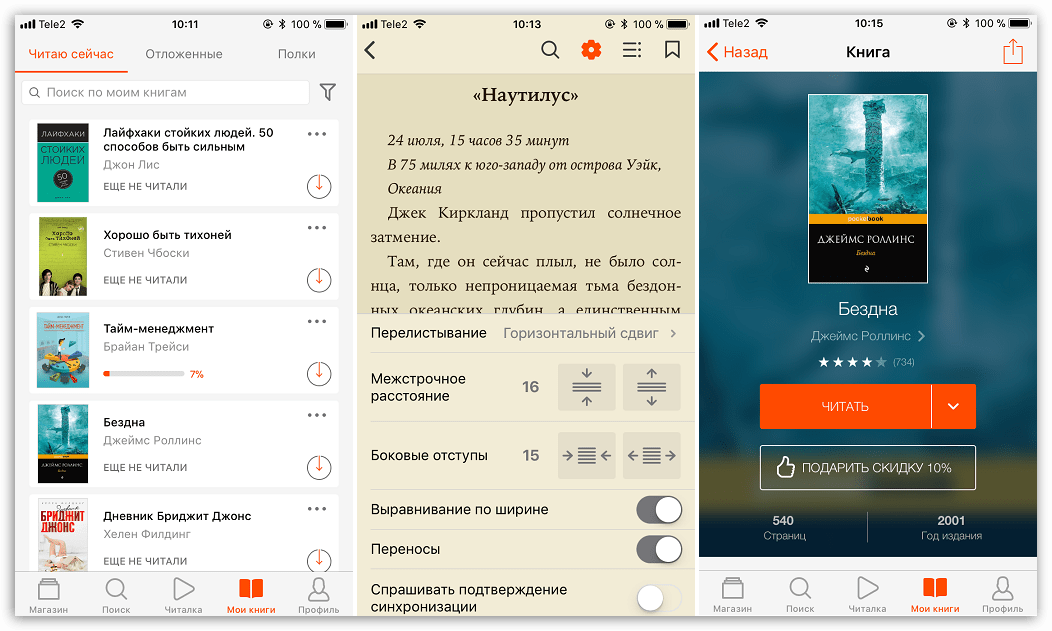
Но раз уж ЛитРес – это магазин, то и книги здесь не могут быть загружены из сторонних источников. Приложение подразумевает, что именно здесь вы совершите приобретение книг, после чего сможете сразу перейти к чтению с возможностью автоматической синхронизации прочитанного с вашим аккаунтом.
Загружаем книги на iPad
Пользователь может загружать книги на Айпад разными способами: через iBooks или сторонние приложения из магазина App Store. Однако для начала нужно понять, какие именно форматы электронных книг поддерживает iPad.
Поддерживаемые форматы
Форматы, которые поддерживают устройства от Apple, можно разделить на 2 группы. 1 группа – стандартные форматы для iBooks: ePub и PDF. 2 группа – остальные форматы электронных книг сторонних приложений: FB2, RTF, ePub, PDF и другие.
То есть если пользователь хочет читать в iBooks, ему необходимо иметь файл с определенным расширением. При выборе приложения из App Store список поддерживаемых форматов увеличивается. Их можно посмотреть в описании к приложению или настройках.
Способ 1: Использование только iPad
Самым простым способом является загрузка книги через сам планшет. Сделать это можно как с помощью iBooks и браузера, так и используя функции и инструменты стороннего приложения.
Вариант 1: iBooks
Если пользователя устраивает только базовый набор инструментов для работы с электронными книгами, то ему подойдет приложение iBooks. Оно уже предустановлено на устройстве. Как мы сказали выше, оно поддерживает только форматы ePub и PDF, другие файлы попросту не откроются.
Для начала необходимо скачать книгу из интернета. Для этого воспользуемся браузером Safari.
- Откройте Safari на Айпаде и выполните поиск нужного произведения, введя в строку название, автора и желаемый формат. Перейдите по понравившейся ссылке и найдите значок «Скачать».
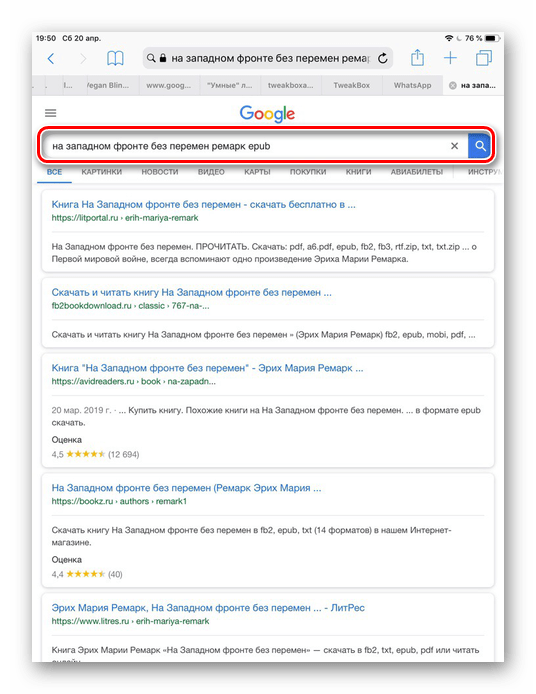
После успешного скачивания откроется дополнительное окно браузера. Тапните «Открыть в программе Книги».
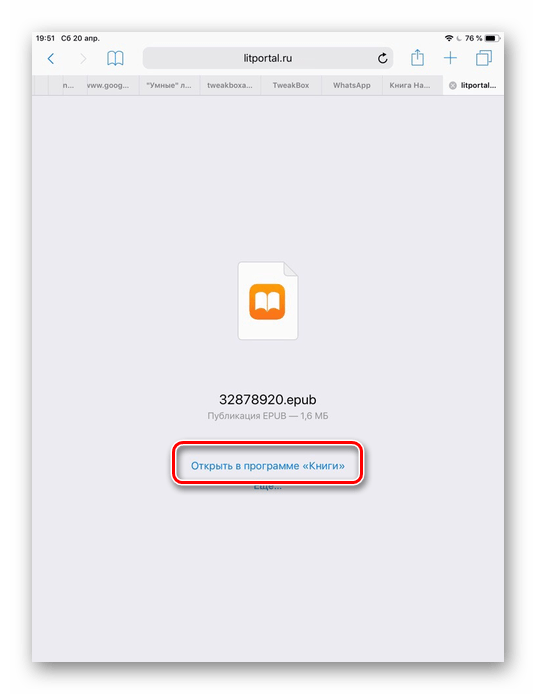
Система автоматически откроет приложение iBooks и загруженную книгу с первой страницы.
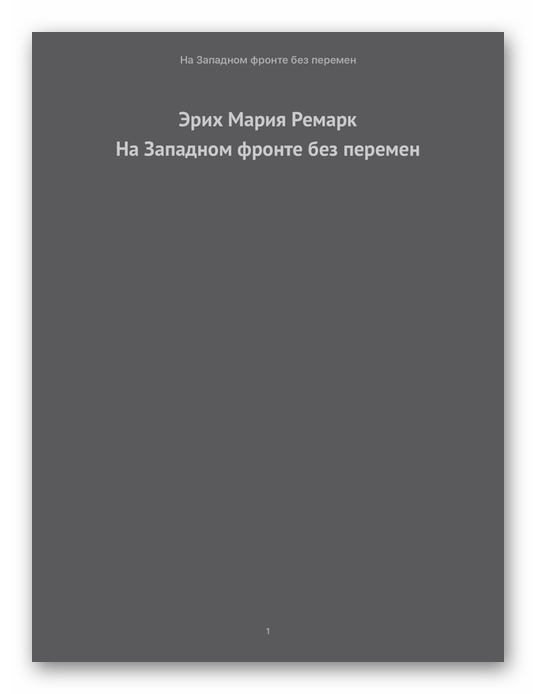
Вариант 2: Сторонние приложения
В настоящее время в App Store доступно большое количество бесплатных приложений для чтения электронных книг. В них также можно приобрести понравившуюся книгу, оформить подписку и воспользоваться дополнительными полезными функциями. В нашей статье мы воспользуемся приложением LitRes.
- Откройте LitRes на iPad и выполните вход с помощью логина и пароля либо зарегистрируйте новый аккаунт.
- Используйте «Поиск» или «Магазин» для покупки нужного произведения.
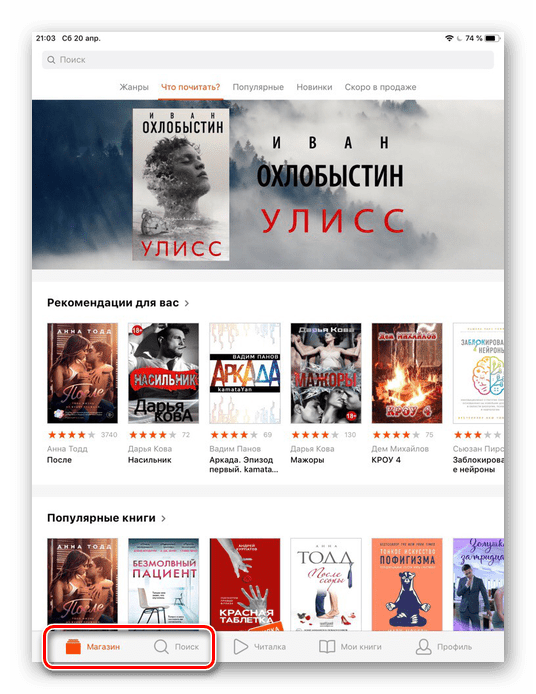
Нажмите «Купить и читать» на странице электронной книги.
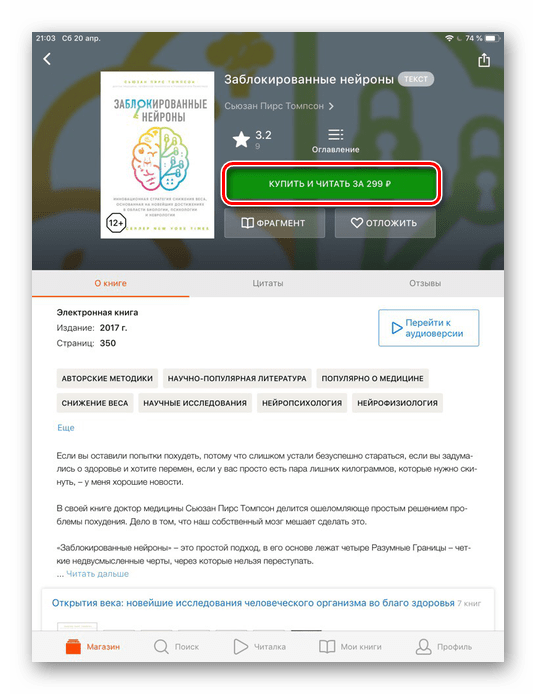
Тапните «Читать».
Обратите внимание, что iBooks и другие приложения могут копировать книги из облачного хранилища. Например, из Google Drive или Dropbox
Для этого в настройках файла необходимо просто выбрать «Экспортировать» – «Скопировать в…».
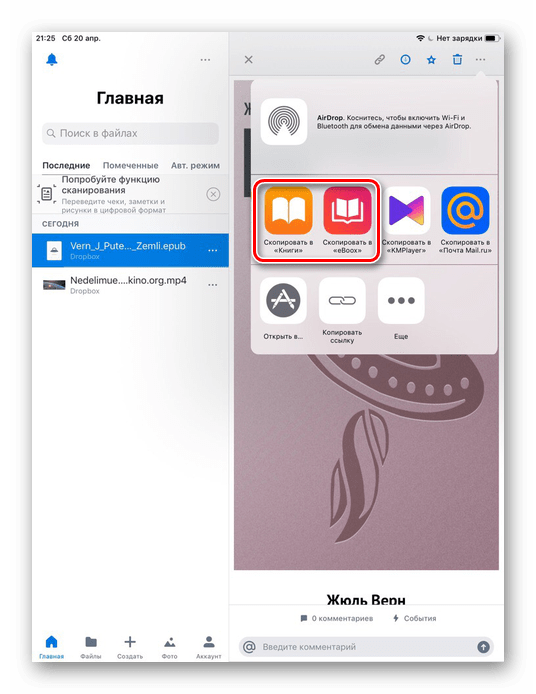
Способ 2: ПК и iTunes
Искать и скачивать файлы удобнее на большом экране компьютера, поэтому есть вариант задействовать его и для загрузки книг на Айпад. Для этого необходимо установить программу iTunes.
Вариант 1: iBooks
Используя ПК, перекинуть файл в iBooks можно через Айтюнс и специальный раздел «Книги».
- Подключите iPad к компьютеру и откройте iTunes. Кликните по значку устройства в верхнем меню.
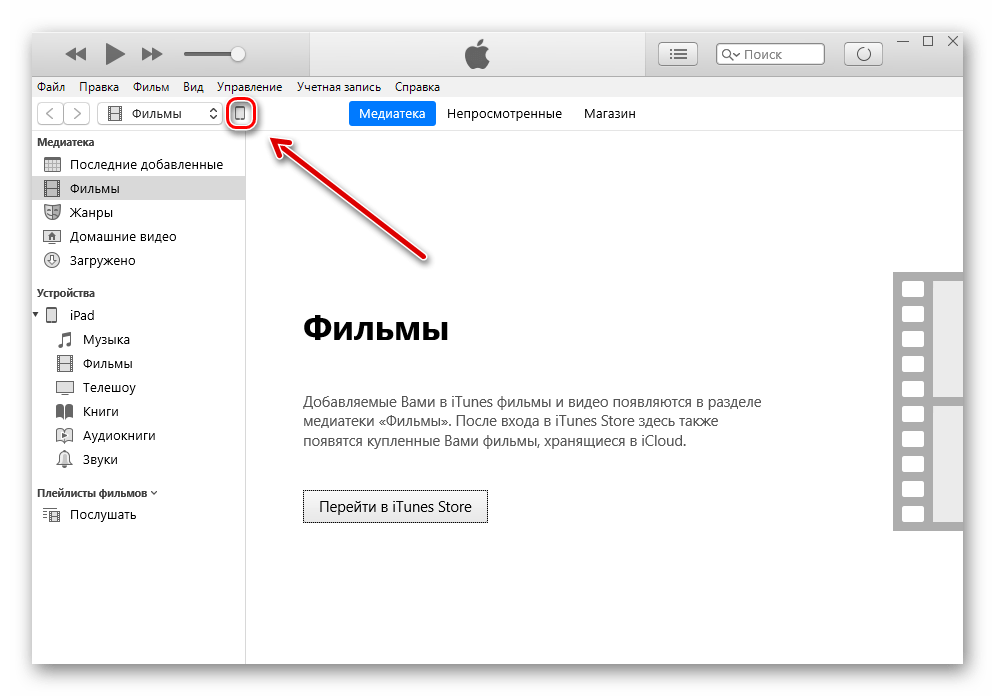
Перейдите в раздел «Книги».
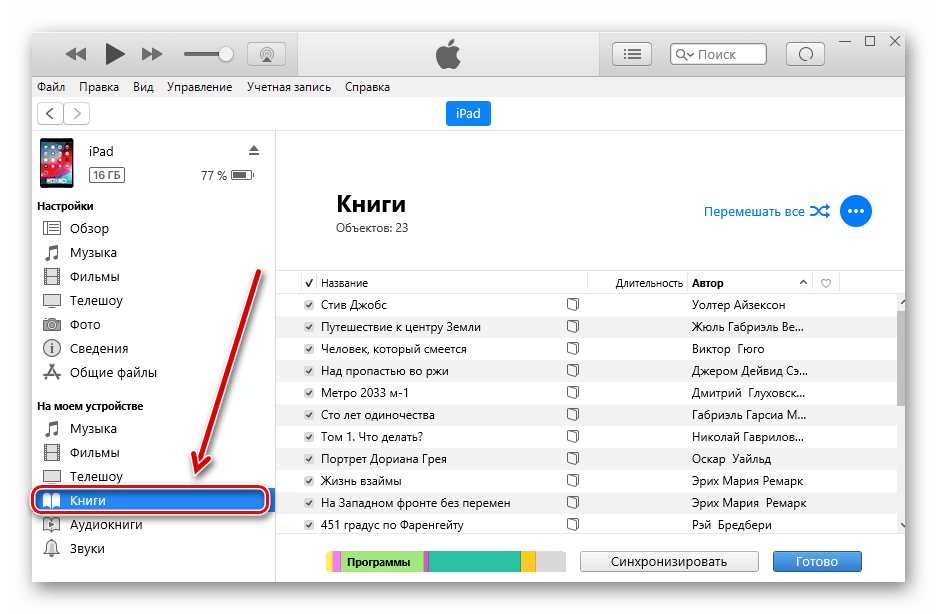
Перенесите нужный файл с расширением ePub или PDF в специальное окно. Дождитесь окончания копирования. Нажмите «Применить».
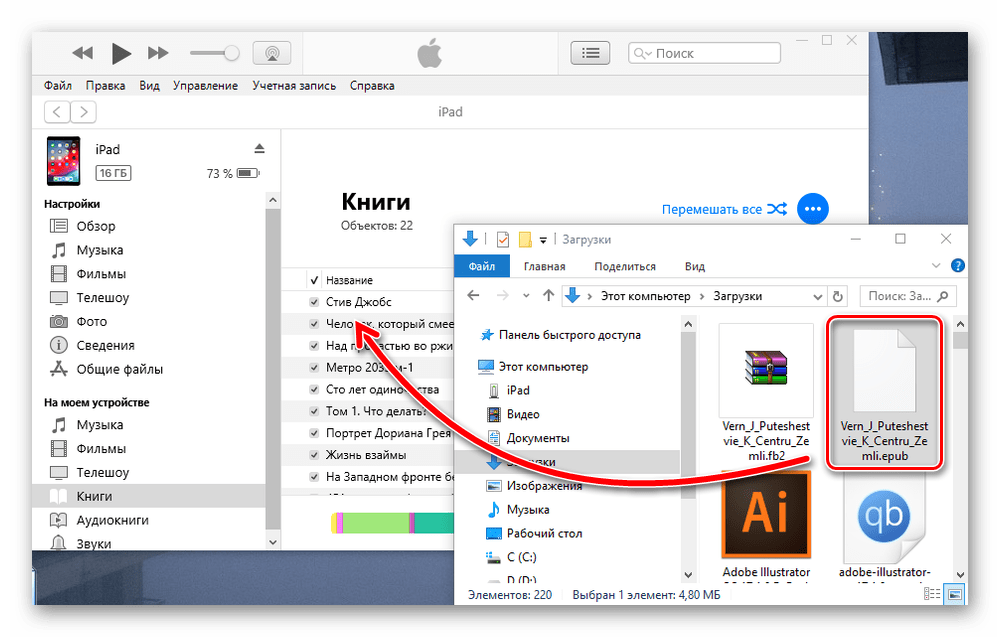
Откройте приложение «Книги» на Айпаде и проверьте успешность загрузки.
Вариант 2: Сторонние приложения
Не каждое стороннее приложение позволяет добавлять книги через iTunes, скачанные с интернета. Это связано с законом об авторском праве, однако читалки с функцией загрузки своих книг с компьютера все же существуют. Например, eBoox.
- Подключите устройство к ПК, откройте Айтюнс и кликните по значку планшета.
Перейдите в раздел «Общие файлы» и найдите приложение eBoox. Нажмите на него.
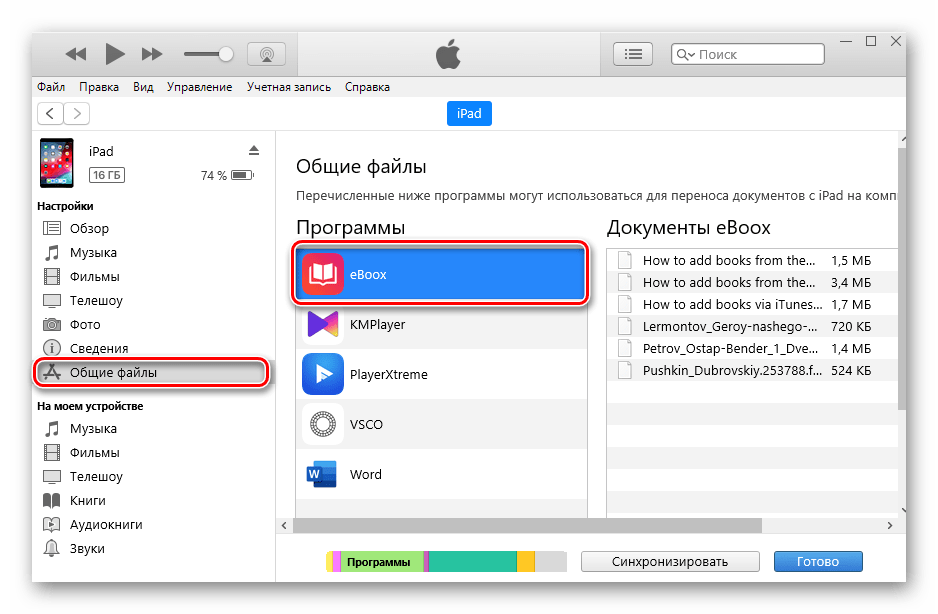
В поле под названием «Документы eBoox» скопируйте нужный файл и дождитесь окончания копирования.
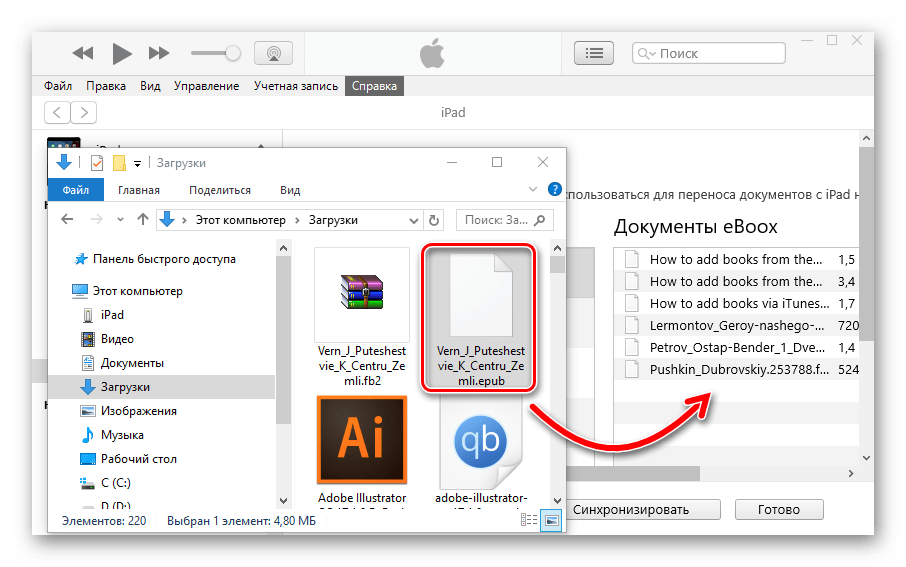
Откройте приложение eBoox на планшете и в разделе «Мои книги» найдите только что загруженное произведение.
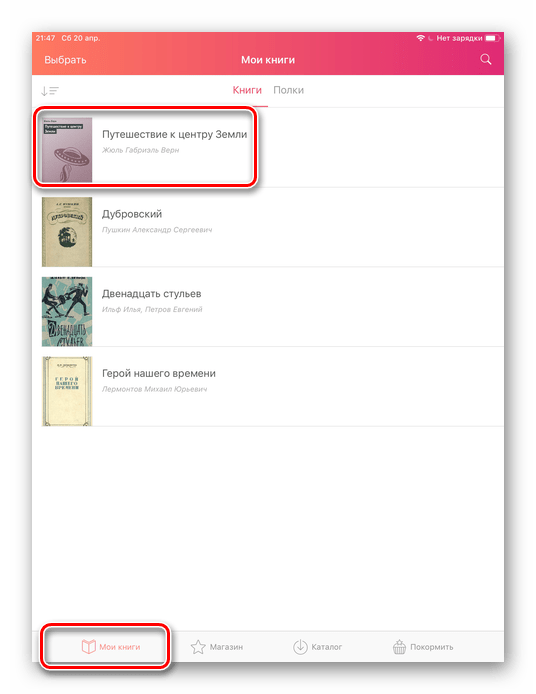
Загрузка книги на iPad не представляет особого труда
Важно лишь выбрать для себя удобный вариант скачивания и просмотра, будь то iBooks или сторонние приложения.. Опишите, что у вас не получилось.
Наши специалисты постараются ответить максимально быстро.
Опишите, что у вас не получилось.
Наши специалисты постараются ответить максимально быстро.
iBooks – как закачать книги через iTunes
iBooks понимает всего два формата на данный момент PDF и EPUB. Родным форматом считается EPUB. Сейчас этот формат уже очень популярен – многие онлайн библиотеки выкладывают книги сразу в этом формате. И он не настолько сложен для программ – есть программы которые с легкостью конвертируют книги в формат EPUB, например из fb2. Предполагаем, что у вас есть на жёстком диске есть несколько книжек в формате EPUB (если нет – скачайте или почитайте инструкцию по конвертированию Как конвертировать книги для iPad)
Шаг 1. Установка iTunes. (пропустите, если iTunes уже установлен)
Для OS X инструкция не требуется. iTunes по-умолчанию входит в операционную систему.
Шаг 2. Предварительная настройка iTunes. (пропустите те пункты, что вы уже сделали)
а) В iTunes 11 в Windows по умолчанию строка меню скрыта. Включите её – с ней удобней. В левом верхнем углу программы кликните по значку и в выпавшем списке нажмите Показать строку меню (или нажмите CTRL+B)
б) авторизуйте компьютер с вашей учётной записью. В меню Магазин -> Авторизовать этот компьютер.
в) включите отображение бокового меню. В меню выбрать Вид->Показать боковое меню (или нажмите CTRL+S).
г) Если в разделе Медиатека нет подраздела Книги, то включите его отображение через Настройки. В меню Правка->Настройка. Во вкладке Основные надо поставить галочку в поле Книги.
д) Следует помнить, что при добавлении книг в медиатеку – сами файлы и папки физически никуда не перемещаются. Плюс этого способа – экономия места на жёстком диске. Минус в том, что файлы раскиданы по жестком диску и можно даже чисто случайно удалить файл на нём, а потом с только вспомнить, что он же есть в медиатеке. В общем, рекомендую:
Собрать медиатеку в одном месте. В меню Файл->Медиатека->Организовать медитеку…
В окошке поставить галочку “Собрать файлы” и нажать OK.
Потом можно включить настройку, чтобы файлы автоматически при добавлении в медиатеку, попадали в специальную папку. В меню Правка->Настройка. Во вкладке Дополнения надо поставить галочку в поле Копировать в папку iTunes Media при добавлении в медиатеку.
е) Подключаем к компьютеру iPad (iPhone или iPod Touch).
Шаг 3. Закачка книг в медиатеку iTunes
У нас слева в iTunes должен быть специальный раздел Книги. И пока он пустой.
Перетягиваем файлы книг (EPUB или PDF) с компьютера на iTunes. Если книги не перетягиваются (а у меня на конфигурации Windows 8 + iTunes 11.1.2.32 книги не перетягивались), то есть способ закачки книг через меню.
- В меню Файл -> Добавить файл в медиатеку. Добавляем конкретный файл в медиатеку iTunes. Недостаток способа в том, что таким образом можно закачивать по одному файлу.
- В меню Файл -> Добавить папку в медиатеку. Добавляем всё содержимое папки в медиатеку iTunes. Преимущество способа в том, что можно подготовить специальную папку, в которой много-много книг и залить её в медиатеку целиком. Минус в том, что iTunes без всяких вопросов делает дубли книг. То есть если книга уже была в медиатеке и она есть в закачиваемой папке, то в медиатеке iTunes появится две одинаковых книги.
После добавления файлов в медиатеку раздел книги выглядит примерно так:
Шаг 4. Синхронизация книг с iPad
Далее заходим в раздел слева ИМЯ нашего iPad – > вкладка Книги. Там ставим галочку “Синхронизировать книги” и переключатель, так как нам надо. Я обычно синхронизирую все книги из iTunes, так как всё равно они занимают не очень много места. На скриншоте показано, что вы можете и выбирать что именно синхронизировать.
После синхронизации книги окажутся в iBooks. В дальнейшем вам надо будет только добавлять книжки в медиатеку, как в Шаге 3 и выполнять синхронизацию.
Приятного вам чтения.
Как закачать книги в iBooks напрямую
Допустим, вам нужно скачать Достоевский – Преступление и наказание. Заходим на сайт flibusta.net (это может быть любой другой сайт, который выкладывает прямые ссылки на EPUB).
Ищем в строке поиска нужного автора:
Тыкаем по Федор Михайлович Достоевский. Появляются все его произведения:
Находим Преступление и наказание и ссылку напротив EPUB:
Ждем (время ожидания зависит от вашего интернет соедениния):
Далее остается нажать на кнопку. Открыть в iBooks.
Книга в iBooks:
Читаем:)
Итоги
Смартфон от Apple предоставляет возможности для полноценного чтения литературных произведений. Выбор способа пополнения библиотеки остается за пользователем. Заядлым читателям рекомендуем завести личный аккаунт в официальных библиотеках и пользоваться легальными материалами. Условно-бесплатные библиотеки хороши тем, что предлагают дополнительно аудиоверсии художественных текстов.
Любителям «халявы» рекомендуется бесплатная закачка через iTunes. В этом случае никто не гарантирует качества отображения материала и корректности предоставленных сведений. Какой бы путь Вы не избрали, для пополнения библиотеки используйте рекомендации и указания, которые приведены выше.



